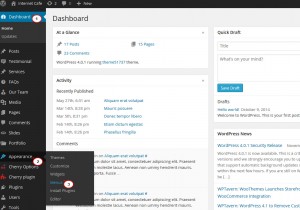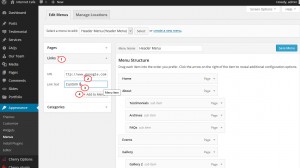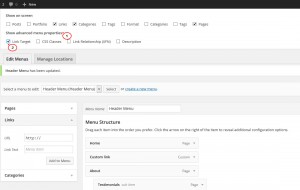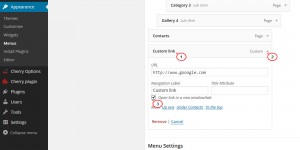произвольная ссылка в меню wordpress в новой вкладке
Как сделать, чтобы рубрики открывались в новом окне браузера
Бывают случаи, когда нужно прописать ссылкам атрибут target=»_blank» для меню, ссылок или рубрик WordPress. Так как вывод меню и рубрик в данном движке для сайта осуществляется автоматически, отдельно прописывать target=»_blank» к каждой ссылке не получится.
Однако в Вордпресс есть встроенная возможность открывать ссылки из меню для страниц или рубрик в новом окне браузера.
Открытие ссылок меню в новом окне с помощью target=»_blank»
Чтобы настроить ссылки на их открытие в новом окне браузера, нужно перейти в административную часть сайта и открыть раздел «Внешний вид» — «Меню«:
Открыв любую ссылку из меню можно увидеть, что кроме указания URL ссылки, её названия и атрибута title, никакого упоминания об открытии ссылок в новом окне — нет. Чтобы включить возможность открывать ссылки из меню в новом окне нужно сделать следующее:
Открытие рубрик в новом окне
Чтобы рубрики открывались в новом окне браузера, то есть чтобы прописать атрибут target=»_blank» для рубрик, нужно прибегнуть к небольшой хитрости. Во-первых — нужно вывести рубрики не с помощью встроенное виджета «Рубрики«, а с помощью произвольного меню.
Для этого нужно создать произвольное меню. Для этого переходим в раздел «Меню» и щёлкаем ссылку «создайте новое меню«. Назовём его «Рубрики«:
Нажимаем кнопку справа «Создать меню» и слева выбираем ссылки, которые нужно включить в наше новое меню. Так как мы создаём меню для рубрик, то и выбираем «Рубрики«. Чтобы создать меню для всех рубрик, выбираем вкладку все, отмечаем каждый пункт (можно нажать «Выделить все«) и нажимаем кнопку «Добавить в меню«:
Теперь для нажимаем на вкладку с каждой добавленной рубрикой и выбираем пункт «Открывать в новой вкладке«. После этого нажимаем кнопку «Сохранить меню«:
Остаётся только перейти в раздел «Внешний вид» — «Виджеты«, в нужное место сайдбара перетащить виджет «Произвольное меню» и выбрать созданное нами меню «Рубрики«. Так каждая выбранная рубрика будет открываться в новом окне.
WordPress. Открывать пункты меню в новой вкладке
Как открывать пункты меню WordPress в новой вкладке и закрыть ссылки от передачи веса страницы. Добавление к ссылкам меню атрибутов target=«_blank» и rel=«nofollow».
Настройка ссылок в меню WordPress
По умолчанию в WordPress ссылки пунктов меню открываются в текущем окне и открыты для индексирования поисковыми системами.
Чтобы ссылки меню открывались в новом окне, к ним необходимо добавить атрибут target=«_blank», а чтобы закрыть их от индексирования поисковыми системами — атрибут rel=«nofollow».
Для этого необходимо на странице редактирования меню раскрыть блок «Настройки экрана» и в разделе «Показывать расширенные свойства меню» выбрать пункт «Цель ссылки» и, если необходимо закрыть ссылку от индексирования, выбрать пункт «Отношение к ссылке (XFN)».
После этого в настройках ссылок появятся чек-боксы «Открывать в новой вкладке» и текстовые поля «Отношение к ссылке (XFN)».
Теперь, чтобы пункт меню открывался в новой вкладке, поставьте галочку в чек-боксе «Открывать в новой вкладке», а чтобы закрыть ссылку от индексирования, впишите в текстовое поле «Отношение к ссылке (XFN)» значение «nofollow» (без кавычек).
Наши сайты размещены на виртуальном хостинге от провайдеров Beget и Timeweb.
Как сделать чтобы каждая ссылка открывалась в новом окне в WordPress и с помощью HTML
Мы научились средствами htm и CSS изменять цвет ссылки и убирать подчеркивание. Казалось бы, с ссылками уже все ясно, но это не так. Есть еще один небольшой нюанс, о котором необходимо упомянуть, а именно, как сделать так, чтобы она открывалась в новом окне.
Зачем это нужно
Почему так важно, чтобы все внешние ссылки открывались в новых окнах? Все дело в пресловутых поведенческих факторах. Дело в том, что когда ссылка открывается в том же окне, то, вполне вероятно, что пользователь, заинтересовавшись, перейдет по ней на другой сайт, и на ваш больше не вернется.
В том случае, если она открывается на новой вкладке, пользователь изучит материал на странице, на которую ведет ссылка, закроет вкладку и вернется на вкладку с вашим сайтом. Это увеличит время пребывания пользователей на вашем сайте, и улучшит поведенческие факторы, что хорошо скажется на позиции сайта.
Ссылка в новом окне с помощью WordPress.
Для того, чтобы заставить ссылку открываться в новой вкладке при публикации статьи через WordPress в меню вставки ссылки необходимо поставить галочку напротив «Открывать в новой вкладке».
Ссылка в новом окне html
В том случае если Вы редактируете статью в текстовом режиме, полезно будет узнать как сделать то же самое напрямую в html-коде.
Необходимо в код ссылки добавить атрибут target со значением blank.
Вот как должна выглядеть ссылка:
Как видите, когда речь идет о html не возникает никаких сложностей. Тем не менее, сделать то же самое в WordPress еще легче.
P.S. Уметь вставлять ссылки хорошо. Но для того, чтобы создать полноценную страничку, необходимо еще добавить текст. Советую вам прочитать статью html теги для оформления текста.
Похожие записи
Правильный robots txt для wordpress
Всем привет. Сегодня мы продолжим тему индексации сайта поисковыми системами и поговорим о том, что такое файл robots.txt, для чего он нужен, и как правильно составить robots.txt для WordPress.
Как правильно вставить ссылку в картинку в WordPress и с помощью html
Сегодня мы продолжим изучение WordPress и html и узнаем как правильно встроить активную ссылку в любую картинку на Вашем сайте. Как вставить ссылку в картинку с помощью WordPress Для того, чтобы привязать ссылку к картинке в WordPress нужно щелкнуть на картинку, которую вы хотите вставить как ссылку и нажать на кнопку с карандашом. После этого,…
Как самому создать с нуля бесплатный сайт на конструкторе от Яндекс
Всем привет. Все знают о том, что Яндекс это самая популярная отечественная поисковая система. Однако, далеко не всем известно, что Яндекс предоставляет также бесплатный хостинг, на котором может создать свой собственный сайта каждый желающий. Этот сервис носит название Narod.ru, или просто «народ».
Отключаем комментарии в WordPress
Всем привет. Вообще-то, WordPress это, прежде всего движок для создания блогов. Но это не значит, что на нем нельзя создавать обычные информационные сайты. Для этого необходимо отключить комментарии на сайте. О том, как это сделать будет посвящена эта статья.
Что такое копирайтинг и чем он отличается от рерайта.
Всем привет! Я уже неоднократно говорил, что контент – это самая важная составляющая Вашего сайта. Разумеется, можно писать статьи для сайта самостоятельно. Однако, далеко не у всех есть на это время, да и, что греха таить, не у всех есть талант связно излагать свои мысли письменно. Тогда приходится прибегнуть к услугам копирайтеров. При этом, неизбежно…
Что нужно для создания сайта
Всем привет. Я продолжаю тему создания сайта для новичков. Итак, шаг за шагом, мы приближаемся к нашей цели – создание своего сайта в интернете. Вам предстоит еще много чего узнать и многому научиться. Кроме того, придется вложить много времени и денег в свой первый проект. Однако, все вложения окупятся старицей. Ведь после того, как вы…
WordPress. Как добавить пользовательскую ссылку к меню
Этот туториал показывает как добавить пользовательскую ссылку к меню в WordPress. Меню в WordPress могут содержать ссылки на страницы, категории, пользовательские ссылки или другие виды контента.
Если вам нужен пункт меню, который ведет напрямую к другому сайту/странице, cледуйте инструкциям:
Войдите в админ-панель WordPress. Перейдите в Вид (Appearance), и выберите Меню (Menus):
Перейдите в пункт Ссылки (Links) справа и введите адрес (URL) для этой кнопки меню, добавьте Текст Ссылки (Link Text) для того, чтобы указать название, и затем нажмите (Добавить в меню)Add to Menu:
К тому же, если вы хотите, чтобы ваша ссылка меню открывалась в новой вкладке браузера, при нажатии, поставьте галочку в графе «Цель ссылки» ( Link Target ) в секции «Расширенные свойства меню» Настройки экрана ( Screen Options ) чтобы показать эту опцию для каждого пункта вашего меню.
Обновите сайт и вы увидите вашу новую пользовательскую страницу и ссылку в меню управления.
Пожалуйста, ознакомьтесь с детальным, обучающим видео ниже:
ИНФОБИЗНЕС ДЛЯ НОВИЧКОВ
ИНФОБИЗНЕС С НУЛЯ
WordPress. Как открывать ссылку в новой вкладке
Мой блог для новичков инфобизнеса и носит учебный характер. Чтобы материал был прост, доступен, нагляден для изучения и практического использования, практически каждый пост (запись) содержит много скриншотов (изображений, картинок) и ссылок (внешних и внутренних) по раскрываемой теме. Как для движка WordPress на блоге (сайте) открывать ссылку в новой вкладке, будет рассказано в данном посте.
Пост (от англ. Post – сообщение) в интернет это сообщение (запись) на блоге, сайте, форуме, электронной почте и других электронных ресурсах.
Как открывать ссылки? При чтении поста где лучше открывать скриншоты и ссылки? В окне поста или на новой вкладке браузера? Для удобства работы с постом я предпочитаю открывать ссылки на новой вкладке. Здесь есть свои плюсы и минусы.
Плюсы: пост, с которым Вы работаете, постоянно доступен. Переход на новую вкладку из поста осуществляется в один клик, как и переход из вкладки на пост.
Минус: в строке браузера появляется много вкладок, которые необходимо закрывать вручную.
Как открывать ссылку в новой вкладке
Есть несколько способов. Для новичков инфобизнеса можно использовать следующие.
Данный код нужно вставить с помощью редактора движка WordPress в файл «Заголовок (header.php)». Для этого необходимо войти в панель администратора WordPress. Далее «Внешний вид»- «Редактор»- «Заголовок (header.php)». В открывшемся файле между тэгами и вставить перед закрывающим тэгом следующий код:
Выше приведённый код обрамлён мной строками комментария. В комментарии следует указать, какие действия выполняет внесённый Вами код и вашу личную метку. Аббревиатура НГК указывает на мою метку: я внёс этот код. Рекомендую так делать всегда при внесении Вами дополнительных HTML кодов и скриптов в HTML код выбранного Вами шаблона и собирать (запоминать) их отдельно на Вашем компьютере. Вы будете знать, что внесли. Это Вам пригодится при переходе на новые редакции движка WordPress, новые темы (шаблоны), при восстановлении работы блога при сбоях и отказах.
Способ 2. Открывать отдельные ссылки на новой вкладке или окне. Для этого используется такой HTML код:
Код можно вставить вручную при формировании Вами ссылки на HTML странице Вашего поста.
Рассмотрим на примере. Откроем в панели администратора в редакторе наш пост. Вот его фрагмент в виде текста: 

А это HTML код фрагмента после редактирования с открытием ссылки на новой вкладке:

Выделив имя ссылки и нажав в меню текстового редактора клавишу “Вставить ссылку”, внесём URL ссылки и поставим галочку в строке «Открывать в новом окне/вкладке».
Редактор автоматически поставит HTML код target=”_blank” в HTML поста. Нажимаем кнопку «Обновить». Потом нажимаем кнопку «Обновить» на странице редактирования поста. Необходимые действия произведены.
И так мы познакомились как открывать ссылки в новой вкладке или в новом окне с нашего блога в браузере. Какой способ выбрать решаете Вы, дорогой читатель.